
Лаптопите са по-мощни от всякога, но животът на батерията често изостава от очакванията на потребителите. Много хора не знаят, че Windows предлага няколко вградени настройки, които могат значително да подобрят производителността на батерията, но е необходимо да знаете къде да търсите и какво да настройвате. Тези настройки са особено полезни за пътуване, срещи или когато електрическите контакти са далеч, отбелязва How-to Geek.
Едно от първите места, които трябва да посетите, е Настройки (Settings) – Система (System) - Захранване и батерия (Power & Battery). Този раздел на Windows предлага контрол върху това как се държи вашият лаптоп, когато е включен в контакта, в сравнение с режим на работа с батерия. Две настройки тук, които могат да помогнат много, са Режим на захранване (Power mode) и Пестене на батерията (Battery Saver).
Power Mode ви позволява да избирате между опции като „Най-добра производителност“, „Балансиран“ или „Най-добра енергийна ефективност“. Избирането на по-лек режим, като „Балансиран“, или най-ефективната настройка, ще намали консумацията на енергия от процесора и графичния процесор под натоварване. Това означава по-малко консумирани ватове и по-дълго време на работа, макар и за сметка на намалена пикова производителност. Разликите са пренебрежими за обикновена дейност като сърфиране в интернет и гледане на видео, но ще са по-осезаеми за игри или работа с графични приложения.
Режимът за пестене на батерията е особено полезен, когато батерията ви е на път да се изтощи. Можете да го включите ръчно или да го настроите да се задейства автоматично, когато батерията падне под определен праг (например 20-30%). След като е активен, режимът за пестене на батерията ограничава фоновата активност – неща като автоматично синхронизиране, актуализации на динамични модули или приложения, работещи във фонов режим.
Той също така затъмнява дисплея или намалява консумацията на енергия от хардуера, където е възможно. Компромисът е, че известията може да се забавят, приложенията може да не се обновяват във фонов режим толкова често и производителността може да се усеща малко по-бавна.
Друга полезна област в „Захранване и батерия“ са настройките за екрана и поведението за режим на заспиване (Sleep behavior). Можете да контролирате колко минути неактивност да минават, преди екранът да се изключи или системата да премине в режим на заспиване, както когато е на батерия, така и когато е включена в контакта. По-кратките времена тук пестят енергия, особено защото дисплеите са сред най-енергоемките компоненти. Ако настроите екрана да се изключва бързо, когато е в режим на готовност, а системата да премине в режим на заспиване по-рано, тези малки спестявания се натрупват.
Проверката на използването на батерията по приложения е изключително поучителна. Windows анализира кои приложения са използвали най-много батерия през последните 24 часа или 7 дни. Ако видите приложение, което вече не ви е необходимо или рядко използвате, което консумира много енергия, деинсталирането му или деактивирането на разрешенията му за работа във фонов режим може да помогне.
Ръчното намаляване на яркостта на екрана, или използването на адаптивна яркост, ако вашият лаптоп я поддържа, също може да доведе до добри резултати. Подсветката на дисплея използва много енергия. Изключването на HDR (ако е активирано), намаляването на подсветката на клавиатурата или изключването на ненужните светодиоди и деактивирането на Wi-Fi, Bluetooth или други връзки, когато не са необходими, също са разумни стъпки за удължаване на живота на батерията.
Поддържането на Windows и всички хардуерни драйвери актуални също е важно. Драйверите често включват подобрения в управлението на захранването, калибрирането на батерията или ефективността. Актуализация на фърмуера може да намали консумацията на енергия или да поправи грешки, причиняващи прекомерно изтощаване на батерията.
Калибрирайте батерията си: Ако стойностите за заряда на батерията ви изглеждат неточен, можете да опитате да си калибрирате отново, като заредите напълно лаптопа, оставите го да се изтощи напълно, докато се изключи, и след това го заредите отново до 100%. Това помага на системата да получи по-точно отчитане на заряда на батерията. Не го правете често обаче, защото не е особено полезно за модерните батерии.
Намаляване на визуалните ефекти: В настройките на Windows можете да деактивирате ефектите на прозрачност, анимациите и други несъществени визуални елементи. Макар и незначителни, тези малки промени могат да намалят натоварването на вашата система и да спестят малко енергия. Ще освободят и системни ресурси, което може да се усети на по-стари устройства или такива с по-слаб хардуер.


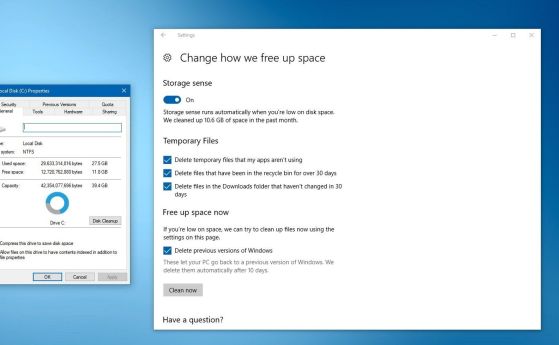















Коментари
Моля, регистрирайте се от TУК!
Ако вече имате регистрация, натиснете ТУК!
Няма коментари към тази новина !
Последни коментари